1、我们打开文档后,先选中一张图片,再点击上方菜单中的【引用】,选择下方的【题注】并【插入题注】
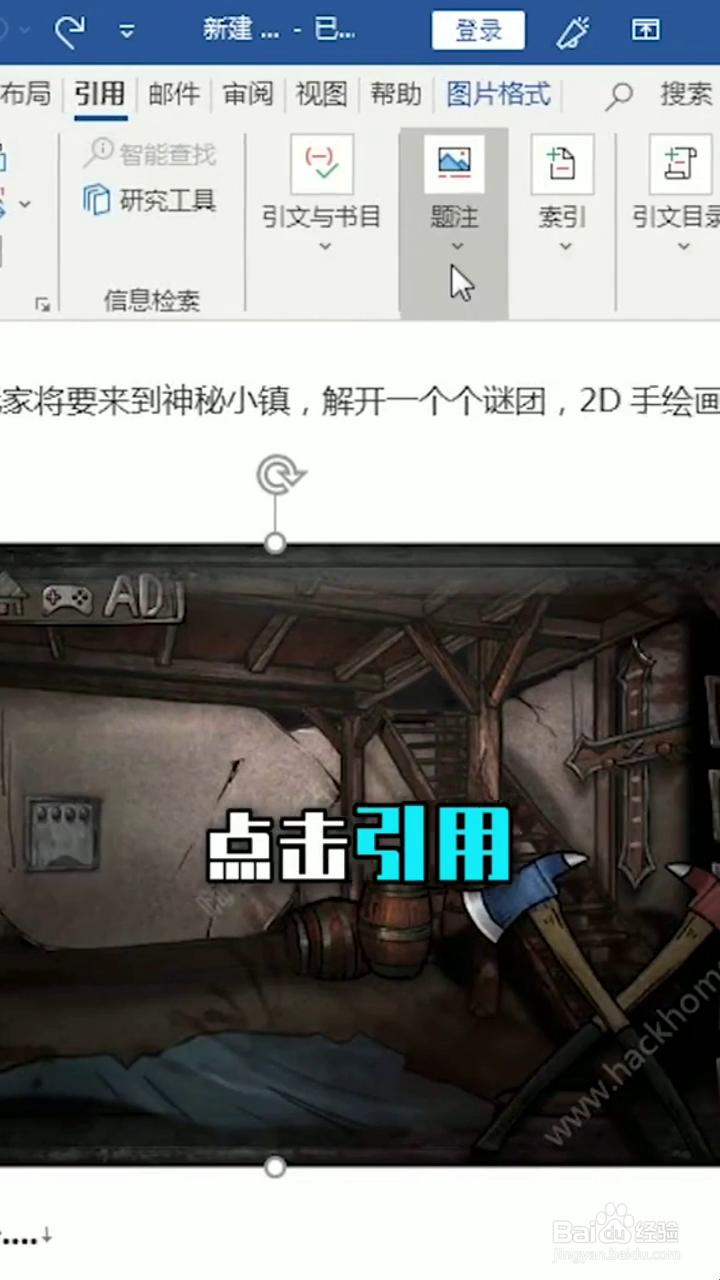

2、再在弹出的小窗口中的【标签】栏中选择【图】,接着点击【确定】,接着选中图片下方出现的题注,按下【alt+F9】切换域代码


3、将其复制后再按下【ctrl+H】,在弹出的替换窗口中,替换内容选择输入【^g】,替换为输入【^&^p^c】
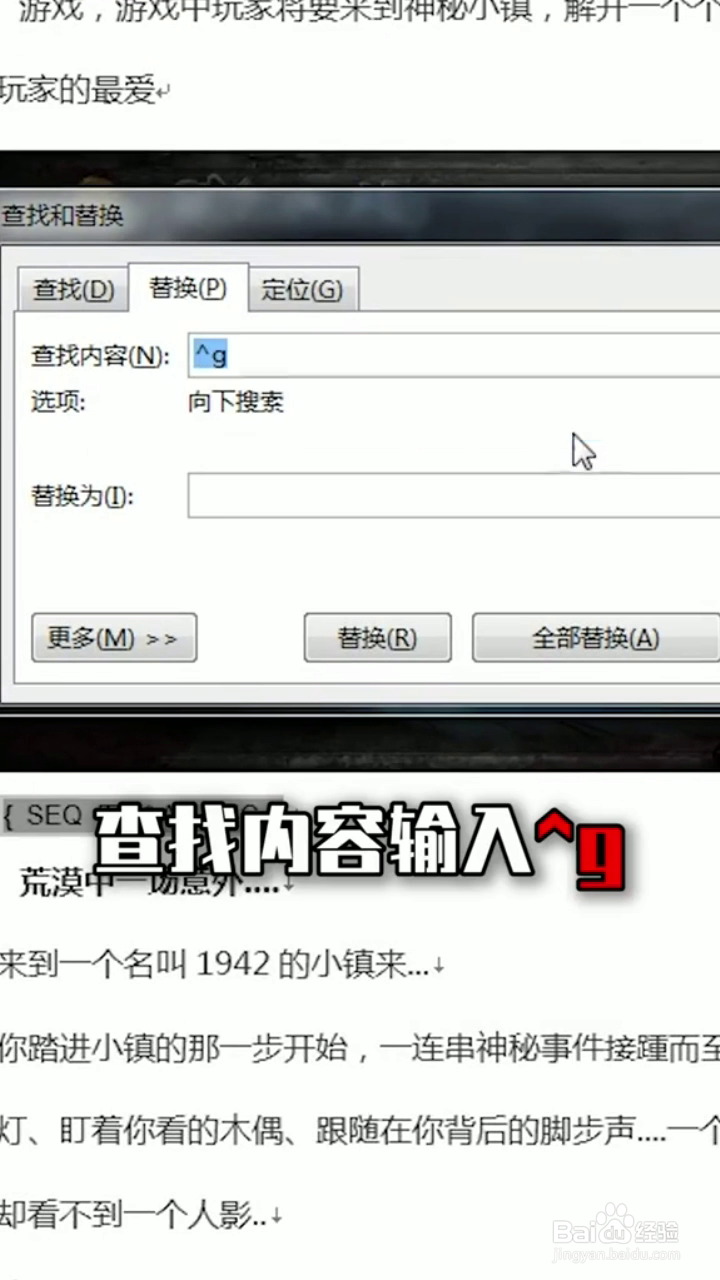
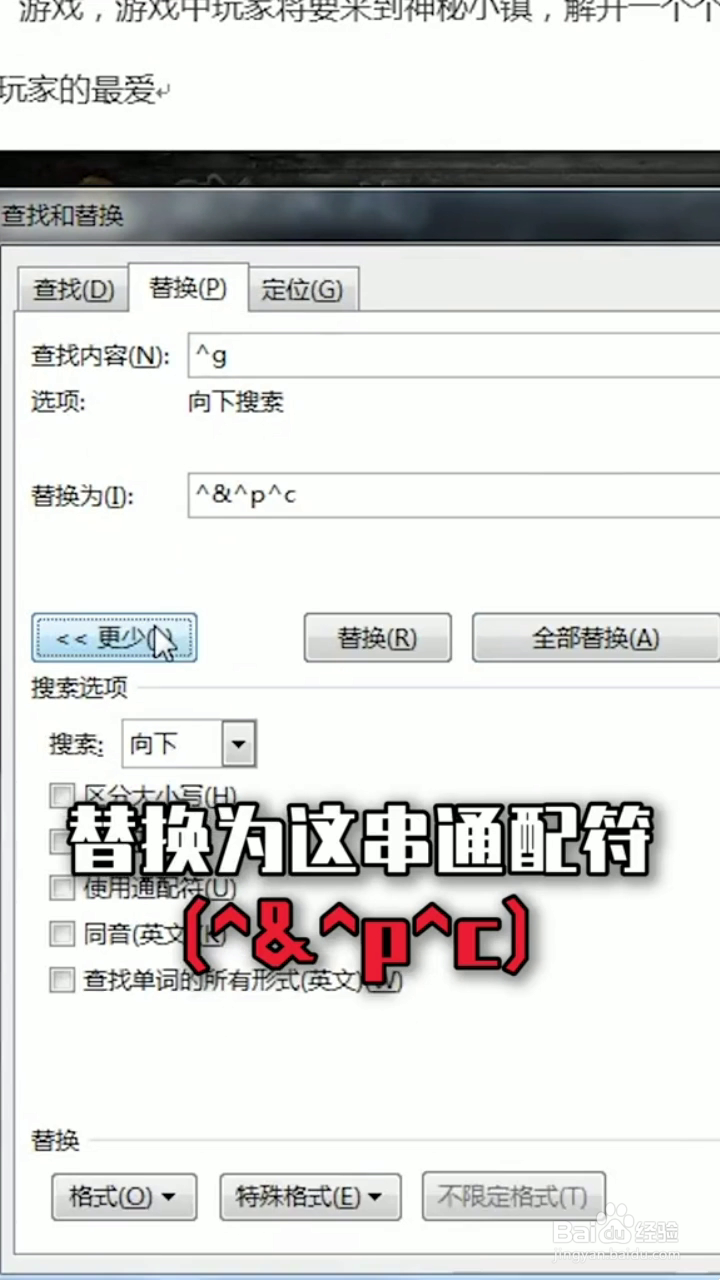
4、再点击左下方的【更少】,选择 【格式】,点击【段落】,在弹出的段落窗口中将对齐方式选择为【居中】,最后点击【确定】全部替换
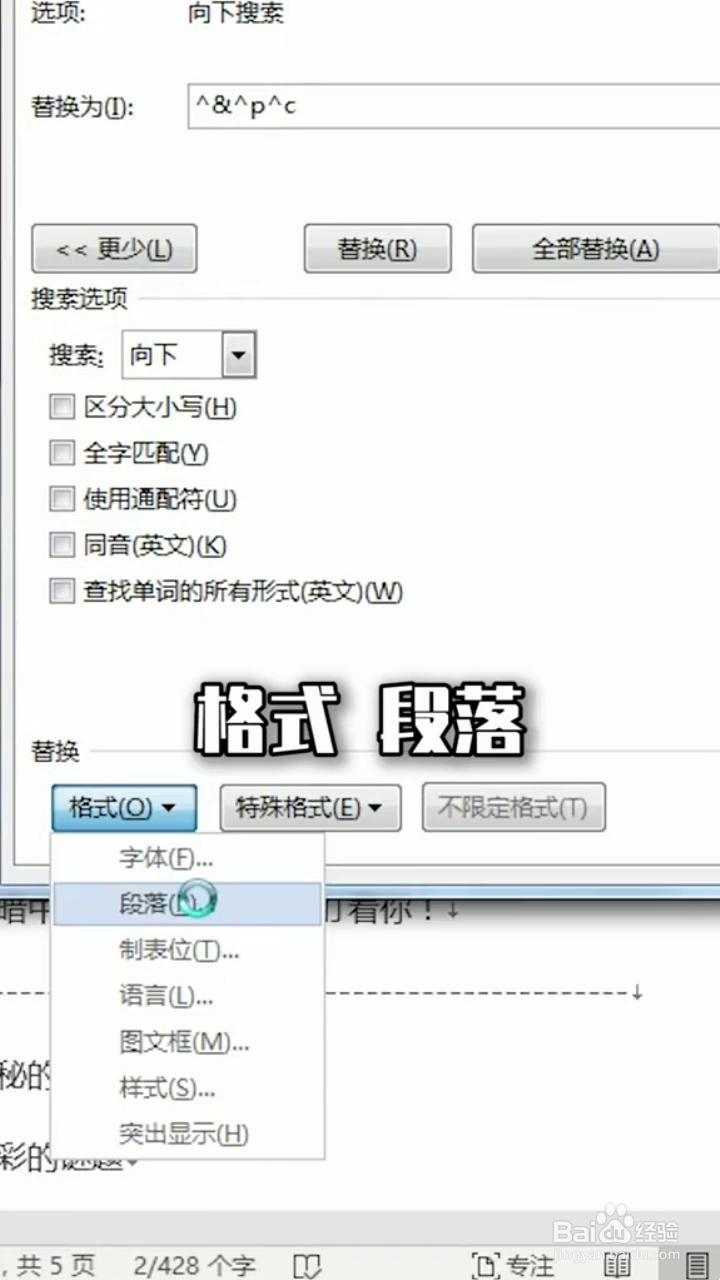
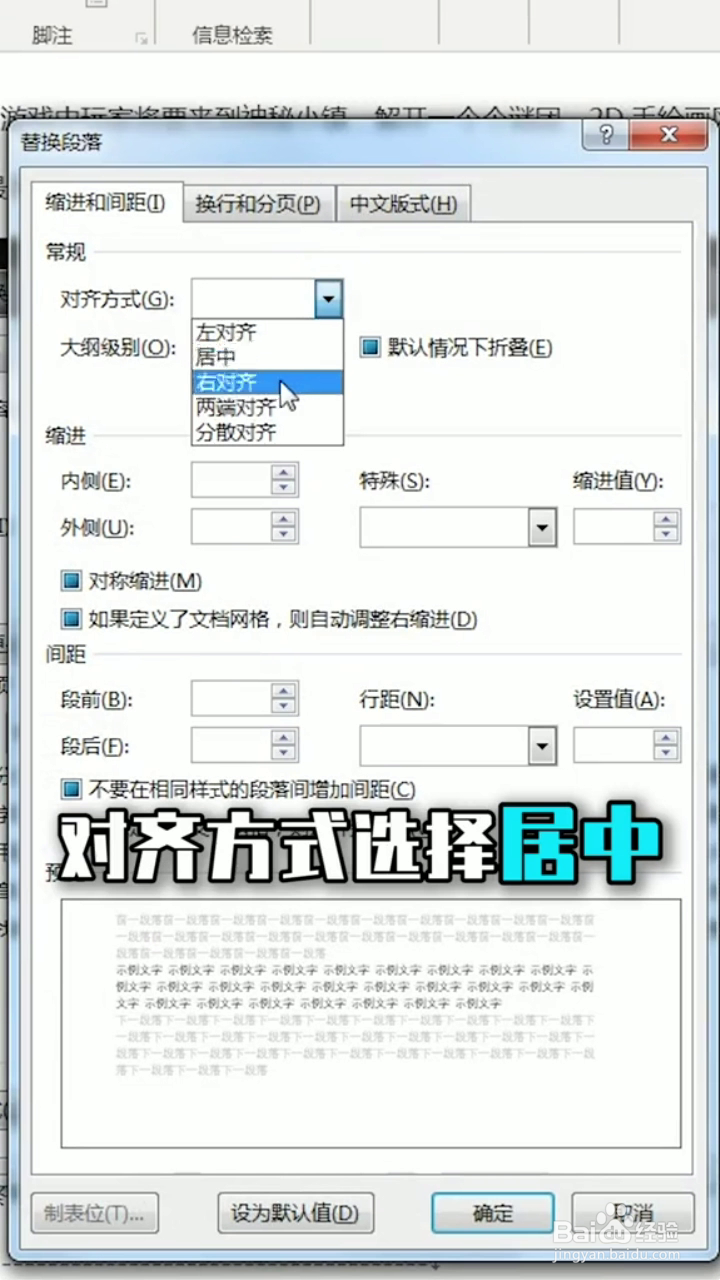
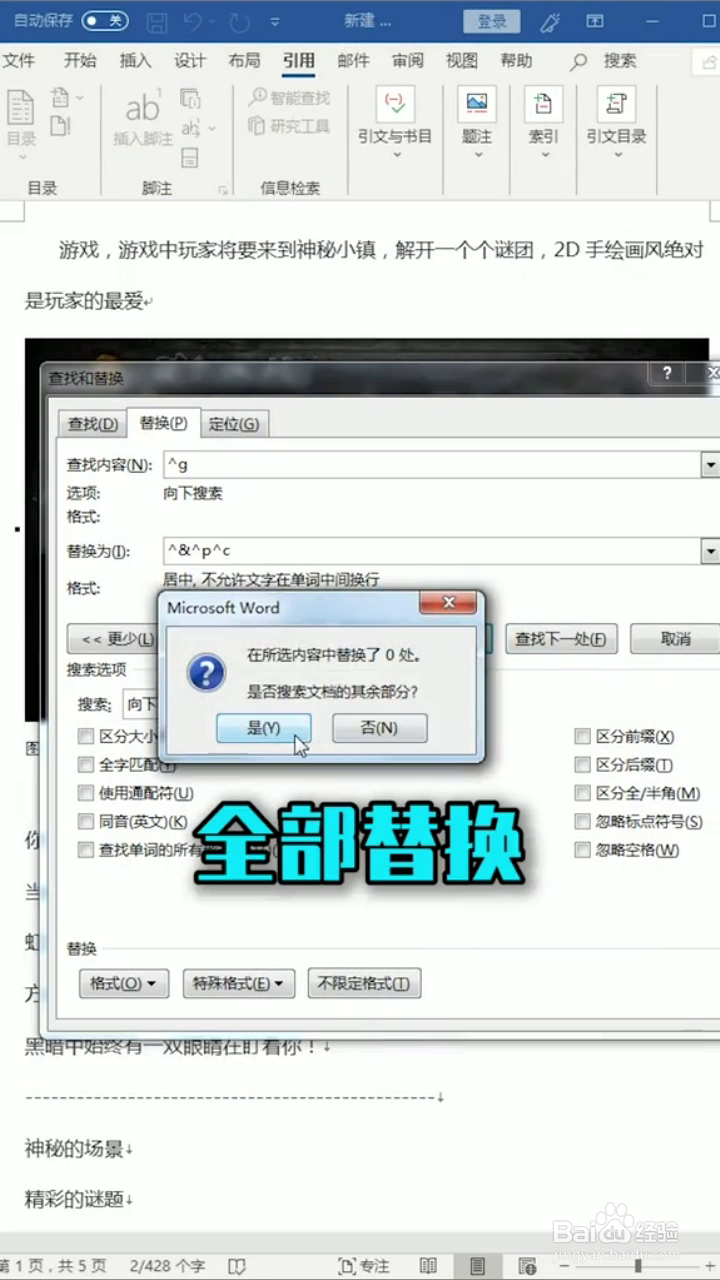
5、最后将文档内容全部选中,按下F9更新域代码,接着按下【alt+F9】,切换域代码后图片编号就完成啦


